IGTVはインスタグラムのアプリ内に手軽に保存できます。
しかし、端末のカメラロールやギャラリーに直接保存したい方も多いと思いますので、本記事では両方の手順を分かりやすくご紹介します。
どちらの保存方法も相手に通知が届いたりしてバレる心配はないのでご安心ください。
IGTVをインスタのアプリ内に保存する方法
IGTVの投稿を開いたら「…」をタップして「保存」を選択してください。
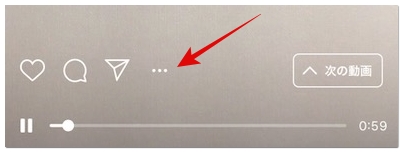
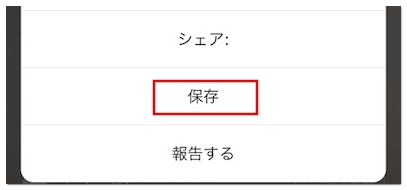
投稿の保存先はインスタのコレクションです。
インスタを開いて画面右下のプロフィールタブをタップし、三本線マークのメニュー →「保存済み」の順に進んでください。


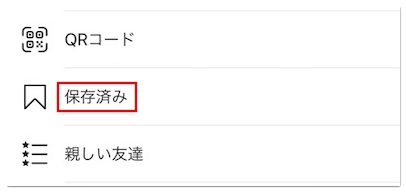
そうするとIGTVで保存した投稿を見ることができます。
保存した投稿が見当たらない方は、IGTVにログインしているアカウントとインスタにログインしているアカウントが一致していることをご確認ください。
IGTVを端末に保存する方法
上記でご紹介したインスタのアプリ内に保存する方法は非常に簡単なのですが、投稿が削除されてしまうとアプリ内からも同時に削除されてしまいます。
そのようなリスクを避けたい方は、お使いの端末に直接保存するようにしてください。
iPhoneから行う場合
まずは保存したい投稿を開いて「…」→「リンクをコピー」の順にタップします。
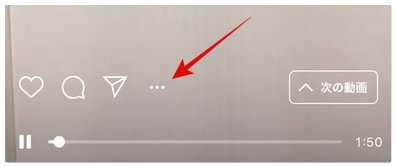
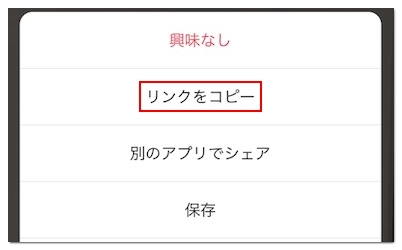
続いてInstagram Downloaderにアクセスして「Insert Instagram link here」に投稿のリンクを貼り付け「Download」をタップしてください。
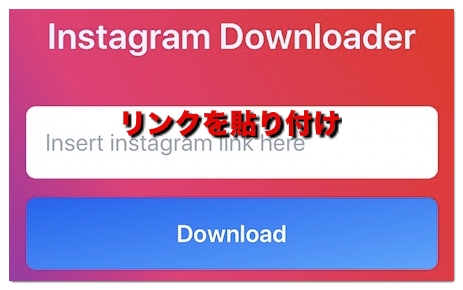
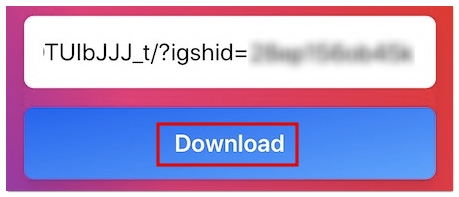
IGTVのプレビューが表示されたら「Download .mp4」を長押しして「リンク先のファイルをダウンロード」をタップします。
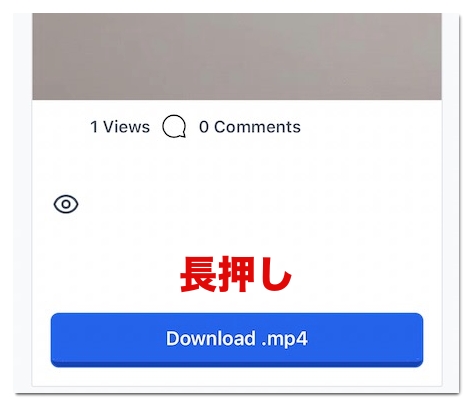
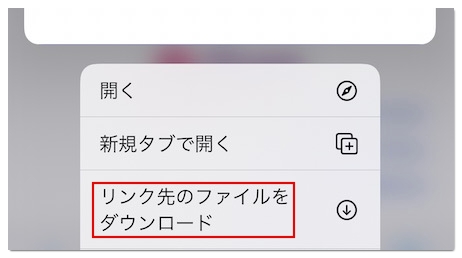
そうすると投稿の長さにもよるのですが、数秒から数十秒程度でファイルがダウンロードされます。
ダウンロードしたファイルは画面上部アドレスバーの右側から確認できます。
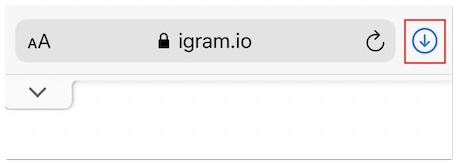
あとはファイルをタップして開き、画面左下の共有ボタンから「ビデオを保存」をタップすると、IGTVの投稿をカメラロールに保存できます。
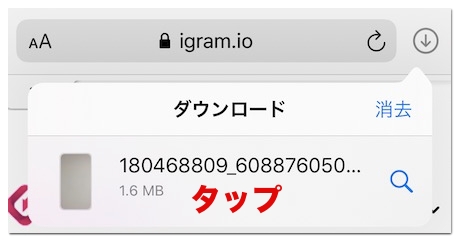
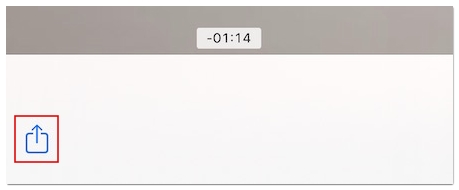
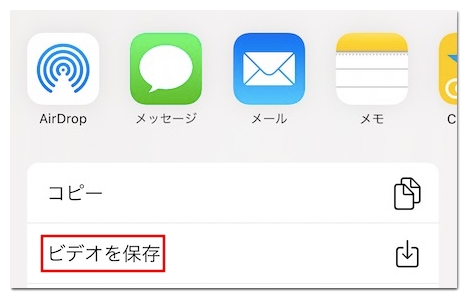
Androidから行う場合
AndroidにはIGTVの保存アプリがいくつかあるのですが、いずれもアプリ内に保存できるだけで端末には保存できません。
ですので、アプリ内から投稿を削除したり、アプリ自体をアンインストールしてしまうと保存したIGTVの投稿も削除されてしまいます。
そこで本記事では、Instagram Downloaderを使った保存方法をご紹介いたします。
まずはIGTVで投稿を開いて「︙」→「リンクをコピー」の順にタップしてください。
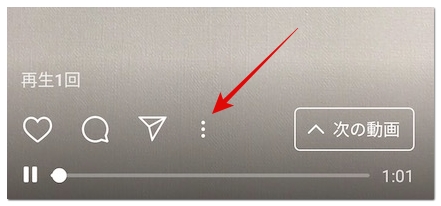
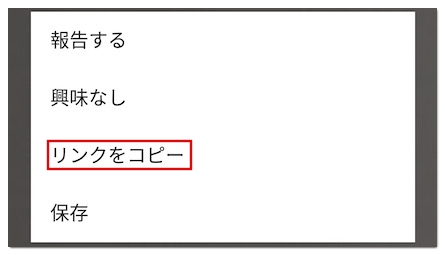
続いてInstagram Downloaderにアクセスしてコピーしたリンクを貼り付け「Download」をタップします。

投稿のプレビューが表示されたら「Download .mp4」をタップしてください。
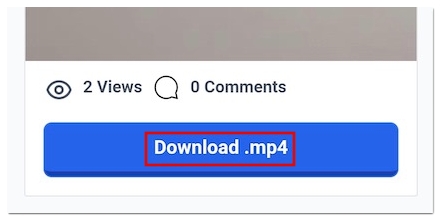
そうすると別のタブでIGTVの投稿が再生されるので「︙」→「ダウンロード」の順にタップしましょう。
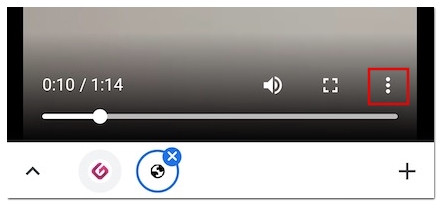
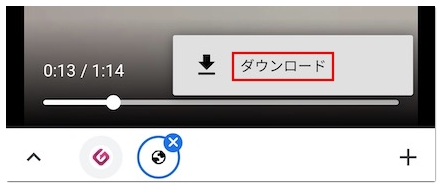
これでギャラリーに直接保存できます。
PCから行う場合
まずはブラウザ版インスタグラムにアクセスして保存したいIGTVの投稿をクリックしてください。
そして「…」→「リンクをコピー」の順にクリックします。
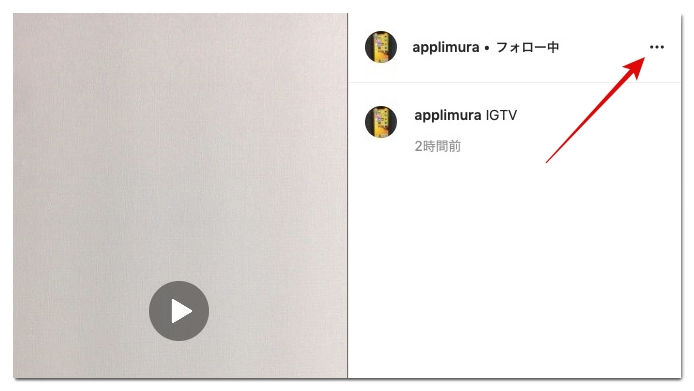
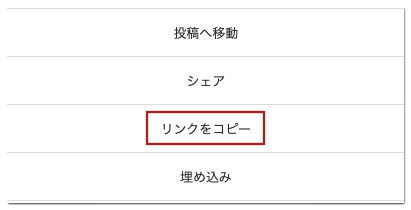
続いてIGTVの保存サイト「Instagram Downloader」にアクセスしてコピーしたリンクを貼り付け「Download」をクリックしてください。
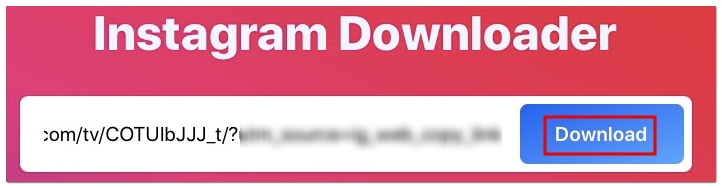
投稿のプレビューが表示されたら「Download .mp4」の上で右クリックして「対象をファイルに保存(Windows)」や「リンク先のファイルをダウロード(Mac)」をクリックしてください。
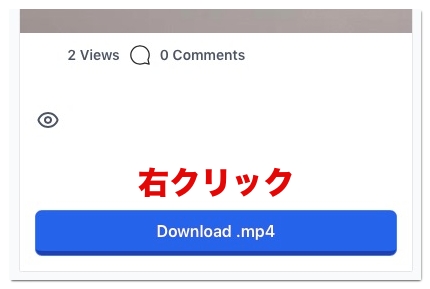
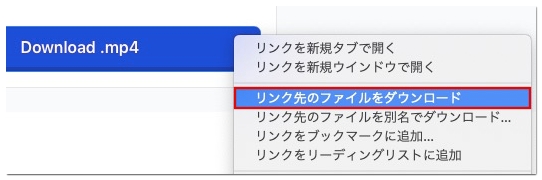
これでPC上にIGTVの投稿が保存されます。
IGTVを保存できない原因や対処法
このページはご利用いただけませんと表示される場合
IGTVの投稿を保存できない場合は、一度コピーしたリンクをSafariやChromeなどのアドレスバーに貼り付けてみてください。
この時、投稿が削除されていないにも関わらず、「このページはご利用いただけません」と表示される場合はインスタ側で一時的に不具合が発生しています。
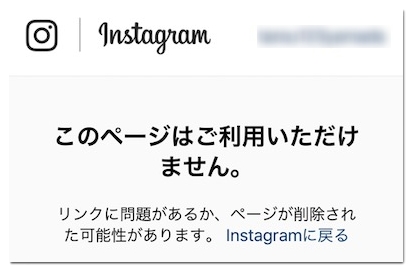
時間を置いてから改めて保存するようにしてください。
投稿が長時間
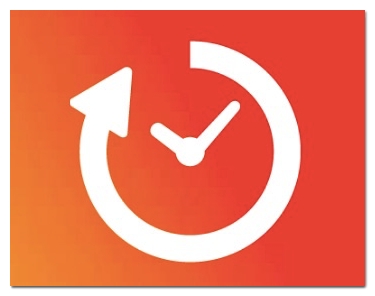
IGTVには最長で4時間の投稿があります。
保存したい投稿の時間が長いほど、ダウンロードに要する時間がかかるので、長時間投稿の保存を試みている場合は10分程度は待つようにしてください。
Clipboxでは保存できない
![]()
以前はiPhoneからIGTVを保存する方法といえば、Clipboxを使う方法が主流だったのですが、現在は保存を試みても「ファイルを開けません」と表示されて保存できません。
ですので、当サイトで解説しているファイルアプリとダウンロードサイトを使って保存するようにしてください。







